时间:2024-10-09 02:58:49
编辑:波波资源网
阅读:1
谷歌浏览器是非常多用户都在使用的免费网页访问软件,无论是功能使用还是网页访问皆可轻松完成。只需轻轻点击即可一键进入多个网页进行浏览,更可将自己喜欢的网址添加为信任站点进行安全访问,但很多人都不知道应该如何操作?
1、打开谷歌浏览器,点击右上角三个点,点击【设置】选项。
2、选择隐私设置和安全性,点击页面下方的网站设置,点击页面下方的不安全内容。
3、点击允许选项右边的添加按钮,输入网站地址即可。
我们在使用谷歌浏览器的过程中,创建分身可以帮助用户在同一设备上同时登录多个不同账号,提高使用效率,那么谷歌浏览器怎么创建分身?下面就一起来看看吧。
创建分身操作方法介绍
1、首先打开谷歌浏览器,进入后右上角点击【用户】图标。
2、然后从用户中心,点击【其他个人资料】--【添加】。
3、接着登录自己的谷歌账户,如果没有谷歌账户,可以选择【在不登录账户的情况下继续】。
4、最后输入一个用户名称,例如【工作】【生活】以识别浏览器的用途,选择一种主题背景颜色,点击【完成】即可完成操作。
《谷歌浏览器》启用访客模式详细操作流程介绍,访客模式能够确保用户在浏览网页时不留下任何浏览记录、cookie等数据,有效保护个人隐私,接下来可以参考小编整理的文章资料。
1、首先打开谷歌浏览器,点击右上角个人头像,选择【访客】。
2、即可以访客身份进入谷歌浏览器,在此窗口中查看过的网页将不会显示在浏览器历史记录中,也不会在计算机上留下其他痕迹,不过系统会保留您下载的所有文件。
3、当你使用完毕,点击个人头像,再点击【关闭访客窗口】退出,如下图所示。
近日消息,谷歌正着手为那些在浏览时习惯打开众多标签页的安卓用户推出一项名为“Tab Declutter”的新功能。这项改进旨在优化Chrome浏览器的使用体验,帮助用户更好地管理和组织繁多的标签页,保持浏览界面的整洁与高效。
今年 3 月就有该功能的相关信息流出,主要清理用户已不再使用的标签页,现在关于该功能的更多细节流出。
现阶段仅限安卓
基于目前掌握的信息,谷歌目前仅在安卓手机上测试 Tab Declutter 功能,尚不清楚未来何时扩展到桌面和 iOS 平台。
功能设计
注:Tab Declutter 的目标是清理已经不活跃的标签页,许多用户甚至忘记自己在 Chrome 中打开了这些标签页。
该功能可以帮助用户释放内存并清理用户界面。该功能首先将存档(archive)用户 7 天(还可设置 14 天、30 天)内未访问的打开标签页;然后,60 天后自动关闭未访问的已存档标签页。用户可以定制存档和自动关闭的时间,从而根据自身偏好进行调整。
谷歌浏览器是当前最受欢迎和广泛使用的网络浏览器之一,启用内存节能模式可以帮助减少浏览器对系统内存的使用,那么谷歌浏览器内存节能模式怎么开启?下面就一起来看看详细的介绍吧。
内存节能模式开启方法介绍
1,打开谷歌浏览器,点击右上角【自定义及控制】,选择【设置】进入。
2,进入设置界面后,在左侧侧边栏选择【性能】,开启【内存节能模式】。
3,在地址栏中,谷歌浏览器将用【速度表】的图标显示该标签被冻结。不活动的页面将在标签条中保持可见,并在重新点击该页面时重新加载。
4,如果对于某些常用的网站不想在离开页面后等待标签刷新,谷歌浏览器允许用户手动将网页添加到始终保持这些网站活动的列表中。
googlechrome怎么设置中文
谷歌官网登录入口是什么(google官网入口2022分享)
谷歌澳大利亚账号注册的方法,谷歌澳大利亚账号注册步骤
谷歌浏览器chrome如何关闭无痕模式
阅读:38
阅读:12
阅读:7
阅读:11
阅读:3
角色扮演52.48MB
2024-11-22
休闲益智48.44MB
枪战射击497.83MB
休闲益智45.37MB
2024-11-21
枪战射击59.33MB
体育运动708MB
便捷生活15.60MB
影音视听50.22MB
便捷生活41.46MB
便捷生活17.95MB
旅游住宿493.83MB
便捷生活16.90MB
联系方式:boosccom@163.com
版权所有2023 boosc.com AII版权所有备案号 渝ICP备20008086号-38 渝公网安备50010702506211号
《谷歌浏览器》设置受信任站点的操作方法
时间:2024-10-09 02:58:49
编辑:波波资源网
阅读:1
谷歌浏览器是非常多用户都在使用的免费网页访问软件,无论是功能使用还是网页访问皆可轻松完成。只需轻轻点击即可一键进入多个网页进行浏览,更可将自己喜欢的网址添加为信任站点进行安全访问,但很多人都不知道应该如何操作?
一键添加信任站点的详细操作攻略教程
1、打开谷歌浏览器,点击右上角三个点,点击【设置】选项。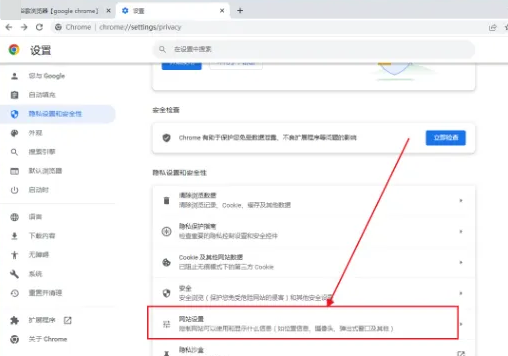
2、选择隐私设置和安全性,点击页面下方的网站设置,点击页面下方的不安全内容。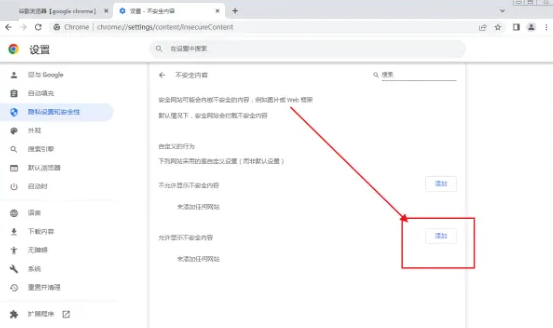
3、点击允许选项右边的添加按钮,输入网站地址即可。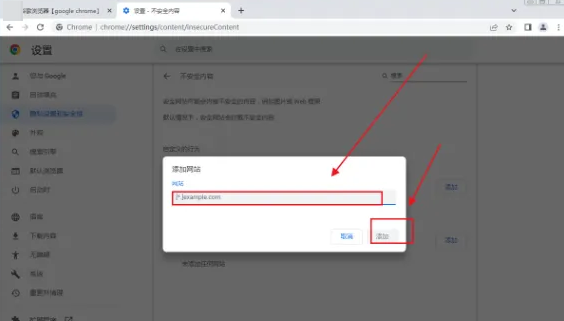
《谷歌浏览器》创建分身操作方法介绍
我们在使用谷歌浏览器的过程中,创建分身可以帮助用户在同一设备上同时登录多个不同账号,提高使用效率,那么谷歌浏览器怎么创建分身?下面就一起来看看吧。
创建分身操作方法介绍
1、首先打开谷歌浏览器,进入后右上角点击【用户】图标。
2、然后从用户中心,点击【其他个人资料】--【添加】。
3、接着登录自己的谷歌账户,如果没有谷歌账户,可以选择【在不登录账户的情况下继续】。
4、最后输入一个用户名称,例如【工作】【生活】以识别浏览器的用途,选择一种主题背景颜色,点击【完成】即可完成操作。
《谷歌浏览器》启用访客模式详细操作流程介绍
《谷歌浏览器》启用访客模式详细操作流程介绍,访客模式能够确保用户在浏览网页时不留下任何浏览记录、cookie等数据,有效保护个人隐私,接下来可以参考小编整理的文章资料。
谷歌浏览器启用访客模式步骤介绍
1、首先打开谷歌浏览器,点击右上角个人头像,选择【访客】。
2、即可以访客身份进入谷歌浏览器,在此窗口中查看过的网页将不会显示在浏览器历史记录中,也不会在计算机上留下其他痕迹,不过系统会保留您下载的所有文件。
3、当你使用完毕,点击个人头像,再点击【关闭访客窗口】退出,如下图所示。
安卓《Chrome浏览器》新特性曝光:自动管理标签页,7天存档与60天智能清理
近日消息,谷歌正着手为那些在浏览时习惯打开众多标签页的安卓用户推出一项名为“Tab Declutter”的新功能。这项改进旨在优化Chrome浏览器的使用体验,帮助用户更好地管理和组织繁多的标签页,保持浏览界面的整洁与高效。
今年 3 月就有该功能的相关信息流出,主要清理用户已不再使用的标签页,现在关于该功能的更多细节流出。
现阶段仅限安卓
基于目前掌握的信息,谷歌目前仅在安卓手机上测试 Tab Declutter 功能,尚不清楚未来何时扩展到桌面和 iOS 平台。
功能设计
注:Tab Declutter 的目标是清理已经不活跃的标签页,许多用户甚至忘记自己在 Chrome 中打开了这些标签页。
该功能可以帮助用户释放内存并清理用户界面。该功能首先将存档(archive)用户 7 天(还可设置 14 天、30 天)内未访问的打开标签页;然后,60 天后自动关闭未访问的已存档标签页。用户可以定制存档和自动关闭的时间,从而根据自身偏好进行调整。
《谷歌浏览器》内存节能模式开启方法介绍
谷歌浏览器是当前最受欢迎和广泛使用的网络浏览器之一,启用内存节能模式可以帮助减少浏览器对系统内存的使用,那么谷歌浏览器内存节能模式怎么开启?下面就一起来看看详细的介绍吧。
内存节能模式开启方法介绍
1,打开谷歌浏览器,点击右上角【自定义及控制】,选择【设置】进入。
2,进入设置界面后,在左侧侧边栏选择【性能】,开启【内存节能模式】。
3,在地址栏中,谷歌浏览器将用【速度表】的图标显示该标签被冻结。不活动的页面将在标签条中保持可见,并在重新点击该页面时重新加载。
4,如果对于某些常用的网站不想在离开页面后等待标签刷新,谷歌浏览器允许用户手动将网页添加到始终保持这些网站活动的列表中。
googlechrome怎么设置中文
2024-10-31谷歌官网登录入口是什么(google官网入口2022分享)
2024-11-11谷歌澳大利亚账号注册的方法,谷歌澳大利亚账号注册步骤
2024-09-30谷歌浏览器chrome如何关闭无痕模式
2024-09-05阅读:38
阅读:12
阅读:7
阅读:11
阅读:3
角色扮演52.48MB
2024-11-22
休闲益智48.44MB
2024-11-22
枪战射击497.83MB
2024-11-22
休闲益智45.37MB
2024-11-21
枪战射击59.33MB
2024-11-21
体育运动708MB
2024-11-21
便捷生活15.60MB
2024-11-22
影音视听50.22MB
2024-11-22
便捷生活41.46MB
2024-11-22
便捷生活17.95MB
2024-11-22
旅游住宿493.83MB
2024-11-22
便捷生活16.90MB
2024-11-21